Como enviar um endereço da sua área de trabalho para o seu telefone no Google Maps

Esta semana, o Google lançou um novo recurso global para seu aplicativo de mapas de desktop que permite aos usuários enviar endereços automaticamente aos seus usuários. telefone com o clique de um único link. Essa configuração deve ajudar a reduzir a quantidade de tempo em que você acaba se desequilibrando entre os dispositivos e simplificar o processo de importação de rotas sem acrescentar qualquer excesso de capacidade que possa atrasá-lo quando você já está atrasado para a consulta do dentista.
iOS
O recurso Enviar para o telefone funciona para iOS e Android, embora o procedimento de configuração para cada sistema operacional seja um pouco diferente.
Para que o recurso funcione no iOS, primeiro você precisa garantir que o Google Maps app foi atualizado para o lançamento mais recente, versão 4.7.0. Você pode obter essa atualização verificando sua guia Atualizar na App Store do iOS ou fazendo o download do aplicativo como uma nova instalação. Quando a atualização estiver instalada, abra o aplicativo de mapas.
A partir daqui, toque no canto superior esquerdo para abrir o menu e procure a opção Configurações.
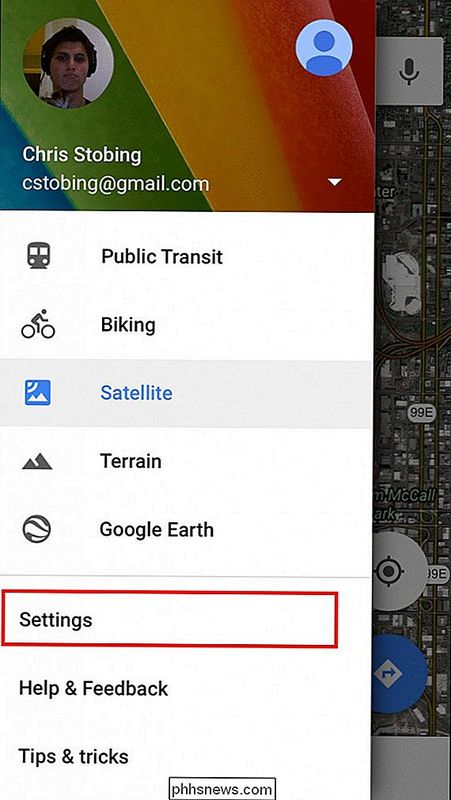
Clique em Configurações e, a partir daqui, você deseja navegar até a seção Notificações.
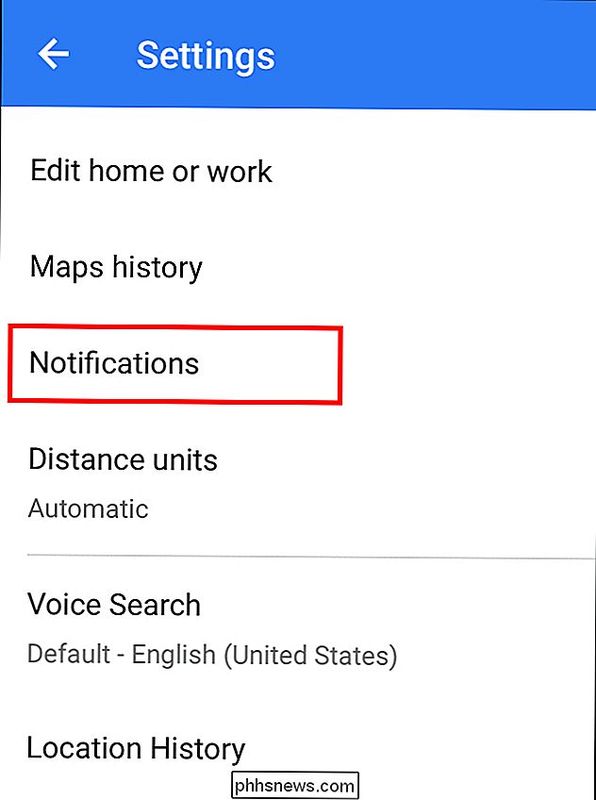
Em Notificações, você verá uma alternância para "Enviado do aplicativo para computador". Ative isso e volte para a sua área de trabalho.
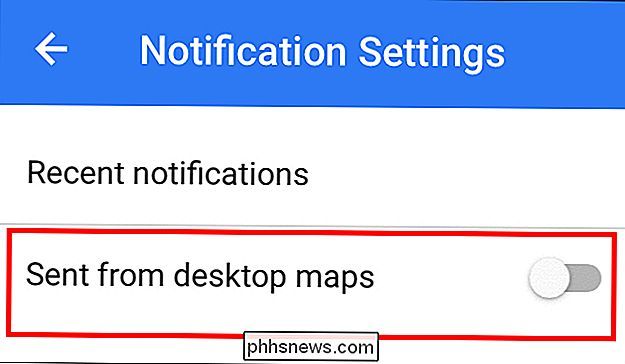
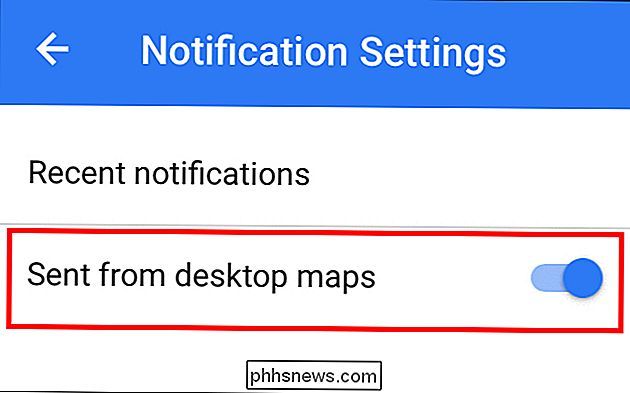
Agora, sempre que você procurar um novo local no Google Maps, verá a opção "Enviar ao dispositivo", destacada abaixo.
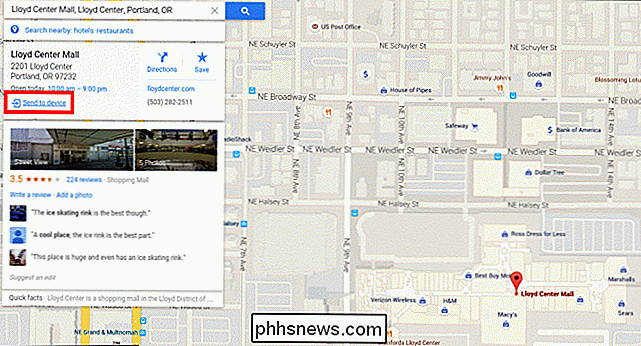
Clique aqui e você será saudado com uma lista de opções para cada dispositivo registrado na conta!
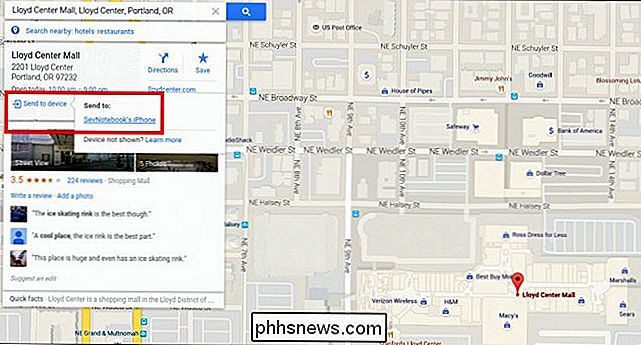
Uma marca cinza confirmará que a transmissão foi bem-sucedida.
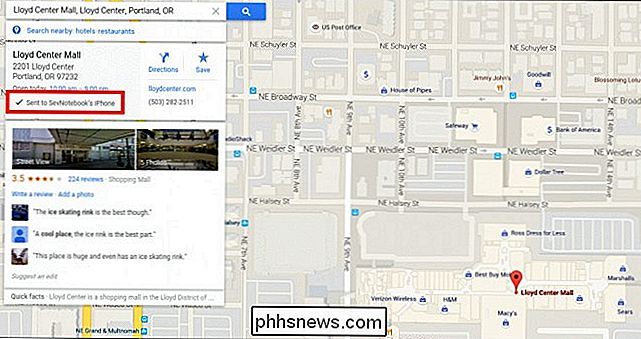
Todos os locais enviados para o telefone aparecerão como uma notificação em sua conta. centro de notificação, e uma vez que você selecioná-lo, você será levado diretamente para o aplicativo de mapas com o endereço frontal e central.
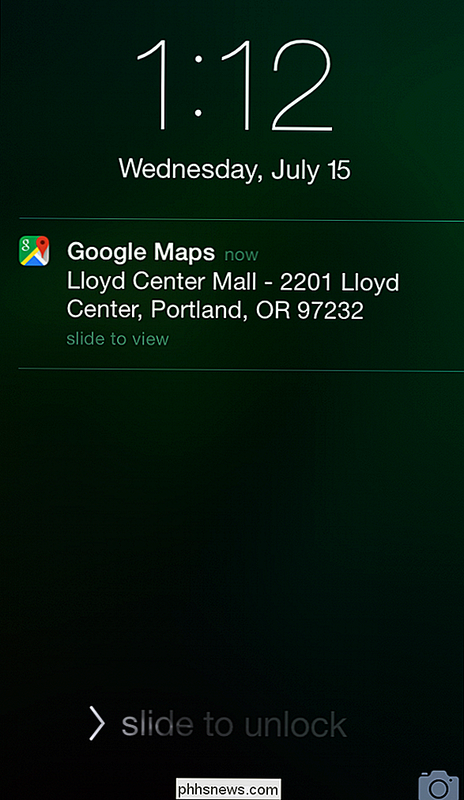
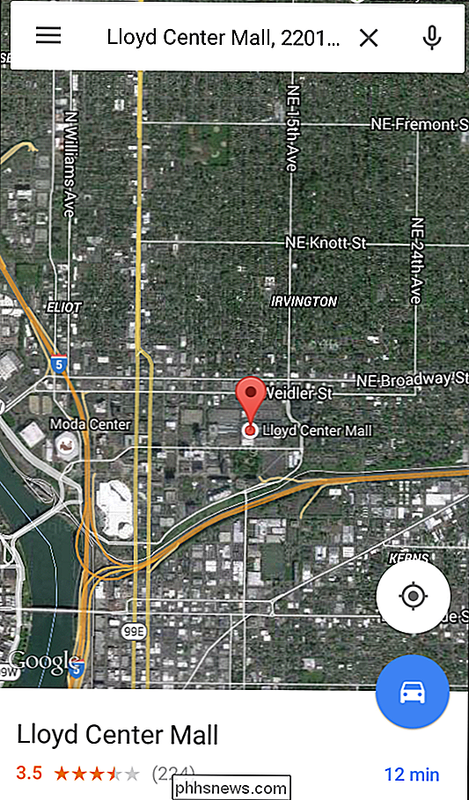
Android
Para Android, o processo é ainda mais fácil. Tudo o que você precisa fazer é acessar a Google Play Store, atualizar seu aplicativo do Google Maps e pronto! Depois que o Maps estiver executando a versão mais atual, o telefone em que você o instalou aparecerá automaticamente no prompt Enviar para Dispositivo no cliente da área de trabalho.
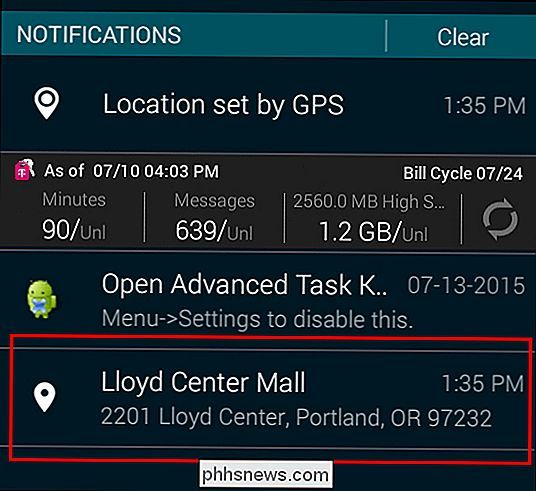
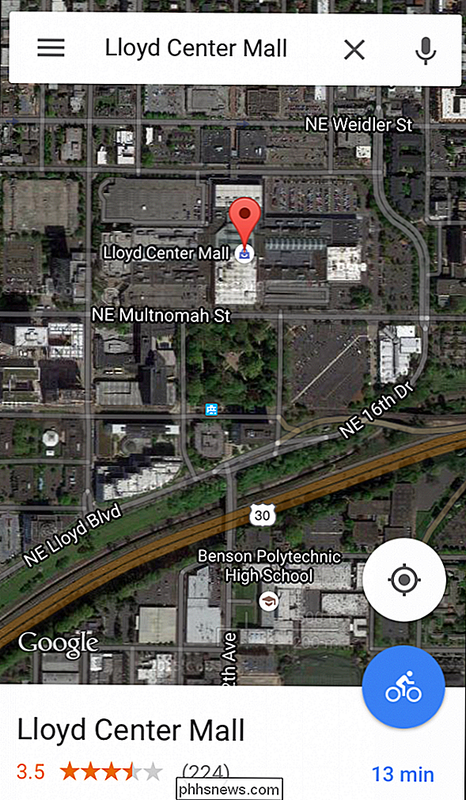
Para ambos os sistemas operacionais, você precisa ter certeza de que está registrado na mesma conta do seu dispositivo móvel e na versão para computador do Google Maps. É assim que as instruções são comunicadas, e você só pode adicionar novos dispositivos ao mesmo e-mail, desde que eles sejam registrados pelo próprio proprietário.
Depois que tudo estiver resolvido, chegar do ponto A ao ponto B é tão simples quanto digitar um endereço na sua área de trabalho e permitir que o GPS do seu telefone faça o resto do trabalho!
Créditos da imagem: Wikimedia Foundation

Solucionar problemas e analisar o Wi-FI do seu Mac Com a Ferramenta de diagnóstico sem fio
Incluem uma ferramenta de diagnóstico sem fio que pode ajudar a acelerar a rede Wi-Fi e melhorar a intensidade do sinal. Ele também inclui muitas ferramentas adicionais para usuários avançados. Essa ferramenta é útil para todos, desde iniciantes em Mac até especialistas, mas é um pouco oculta. É necessário pesquisar a lista de aplicativos instalados ou apenas manter pressionada a tecla Option ao clicar em um menu Abrindo diagnósticos sem fio RELACIONADOS: Acessar opções ocultas e informações com a tecla de opção do seu Mac abra esta ferramenta, mantenha a tecla Option pressionada no teclado, clique no ícone Wi-fi na barra na parte superior da tela e selecione Abrir Diagnóstico sem Fio.

Como reorganizar, adicionar e remover canais no Apple TV
Ao usar o seu Apple TV pela primeira vez, você perceberá que há muitos blocos de canais no menu principal. Se você quiser mudar as coisas, no entanto, você pode reorganizar, adicionar e até mesmo removê-los para melhor atender os seus gostos. RELACIONADOS: É um bom momento para comprar uma Apple TV? A Apple TV em sua iteração atual é uma opção multimídia de streaming bastante agradável para sua sala de estar e a usabilidade pode ser melhorada significativamente adicionando um teclado Bluetooth ou o aplicativo “Remote” do iOS da Apple para navegar em sua interface desajeitada.



